4 Melhores Formas de Transferir Música de Telemóvel para Computador
Ainda está confuso para transferir música de telemóvel para computador? Obtenha os melhores métodos para transferir música de telemóvel para computador neste artigo.
Sep 03, 2024 • Arquivado para: Backup de Dados do Celular • Soluções comprovadas
Hoje em dia os smartphones vêm carregados com a tecnologia mais recente e sistema de som que os torna perfeitos para reprodutor de música também, e tendo em conta este facto, todos nós temos uma enorme coleção de ficheiros de música armazenada nos nossos telemóveis. E se precisar da sua música no telemóvel no seu CD? Como fazer se o seu telemóvel encontrar algum problema ou bloquear e perder todos os seus dados incluindo música? Para prevenir essas situações e outras parecidas, a melhor solução é transferir música do telemóvel para o computador. Pode transferir todos os ficheiros de música selecionados do seu telemóvel para ter backup, fazendo um CD, personalizando músicas, reproduzi-las através de PC e outras razões. Portanto, se estiver à procura de opções em como transferir música de telemóvel para computador e como reproduzir música de telemóvel para computador, abaixo estão listadas algumas das melhores soluções.
- Parte 1. Como Transferir Música de Telemóvel para Computador da Maneira Mais Fácil
- Parte 2. Como Transfeir Música de Telemóvel para Computador com um Cabo USB
- Parte 3. Como Transferir Música de Telemóvel para Computador com Email
- Parte 4. Como Transferir Música de Telemóvel para Computador com Bluetooth
Parte 1. Como Transferir Música de Telemóvel para Computador da Maneira Mais Fácil
Quando se trata de transferência de músicas de telemóvel para computador, existem várias formas de o fazer, mas se estiver à procura de uma opção segura e fácil, então o Dr.Fone - Gerenciador de Celular (iOS) será a escolha perfeita. Com a sua versão mais recente e nova, o Dr.Fone - Gerenciador de Celular (iOS) vem repleto de funcionalidades interessantes e úteis que tornam a transferência de música entre dispositivos iOS, dispositivos Android, PC e iTunes num passeio. Ao usar o software, pode facilmente transferir a música de telemóvel Android bem como de iPhone para computador com apenas alguns cliques. O software está disponível para uma versão de experimentação gratuita inicial e depois pode comprar o software para aproveitar os seus pacotes de funcionalidades. Portanto, se deseja encontrar a solução sobre como passar a música do telemóvel para o computador, leia o que está abaixo.

Dr.Fone - Gerenciador de Celular (iOS)
Transferir Música de iPhone/iPad/iPod para Computador sem iTunes
- Transfere, gere, exporta/importa a sua música, fotos, vídeos, contactos, SMS, Aplicações etc.
- Faz backup da sua música, fotos, vídeos, contactos, SMS, Aplicações etc. para o computador e restaura-os facilmente.
- Transfere música, fotos, vídeos, contactos, mensagens, etc de um smartphone para outro.
- Transfere ficheiros média entre dispositivos iOS e iTunes.
- Suporta todos os modelos de iPhone, iPad, e iPod com qualquer versão iOS.
Parte 1.1 Como Transferir Música de iPhone para Computador Com o Dr.Fone - Gerenciador de Celular (iOS)
O Dr.Fone - Gerenciador de Celular (iOS) funciona perfeitamente com os dispositivos iOS mais populares e transferir música de iPhone para computador usando o software é rápido e fácil e abaixo estão os passos listados para o mesmo.
Passo 1. Inicie o Dr.Fone e conecte o iPhone.
Descarregue, instale e inicie o Dr.Fone no seu PC. Dentre de todas as funções disponíveis selecione "Gestor de Telemóvel". Usando um cabo USB, conecte o seu iPhone com o PC e ficará visível sob a interface do software.

Passo 2. Selecione Música e Exporte.
Na barra do menu do topo, selecione a opção "Música" e a lista de ficheiros de música presentes no seu iPhone ficará visível. A partir da lista, selecione as músicas que quer transferir e depois clique em "Exportar" no menu de cima. A partir do menu em cascata, selecione "Exportar para PC".
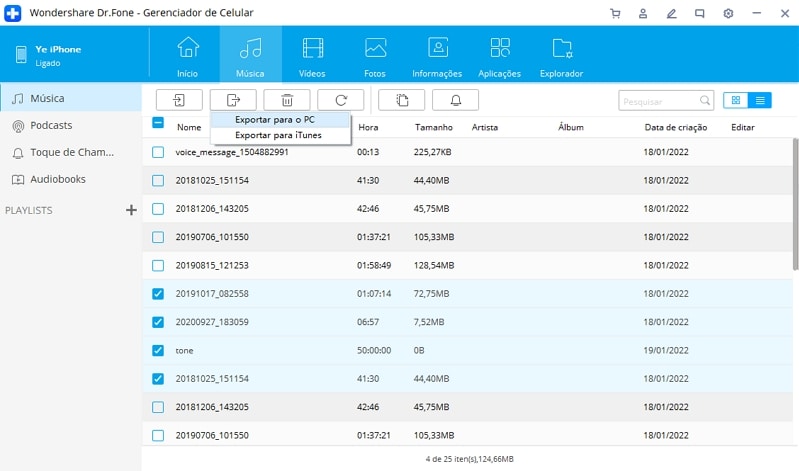
A seguir, selecione o ficheiro no seu PC onde deseja guardar os ficheiros de música selecionados e depois clique em "OK" para começar a exportar.
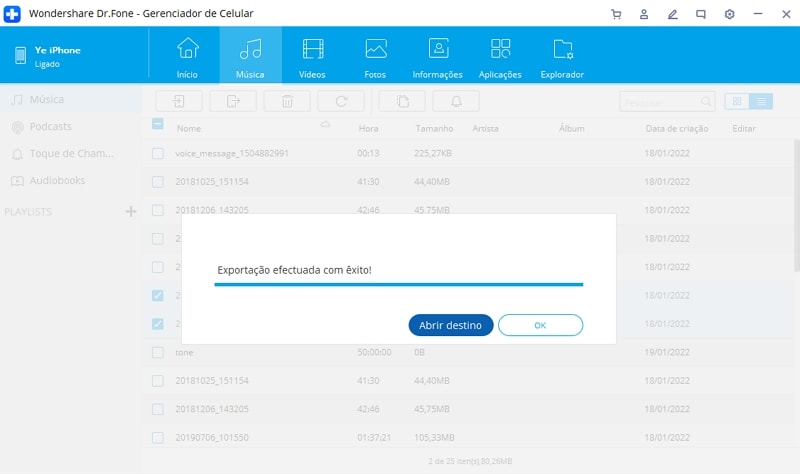
Parte 1.2 Como Transferir Música de Telemóvel Android para Computador com o Dr.Fone
O Dr.Fone funciona perfeitamente para transferir música entre telemóvel Android e PC também. Usando o software, pode facilmente transferir toda a sua música desejada de telemóvel Android para PC e abaixo são dados os passos do processo.

Dr.Fone - Gerenciador de Celular (Android)
Uma Transferência Inteligente para Android entre Android e Computadores.
- Transfere ficheiros entre Android e computador, incluindo contactos, fotos, música, SMS e mais.
- Gere, exporta/importa a sua música, fotos, vídeos, contactos, SMS, Aplicações etc.
- Transfere iTunes para Android (e vice versa).
- Gere o seu dispositivo Android no computador.
- Completamente compatível com Android 8.0.
Passos para Transferir Música de Telemóvel Android para Computador com o Dr.Fone
Passo 1. Inicie o Dr.Fone e contecte o telemóvel Android.
Inicie o Dr.Fone no seu PC e depois use um cabo USB para conectar o seu telemóvel Android com o PC. Depois selecione "Gestor de Telemóvel".
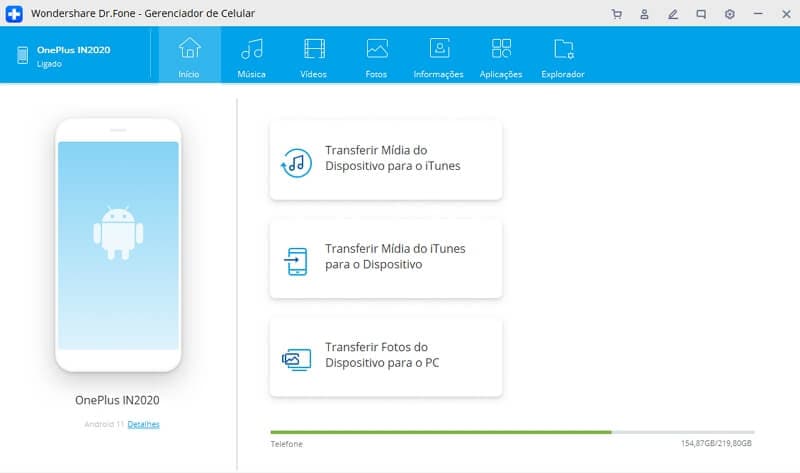
Passo 2. Selecione Música e Exporte.
Selecione a opção de "Música" a partir da barra do menu do topo que vai mostras as músicas e lista de reprodução presentes no seu telemóvel Android. Agora, a partir da lista, selecione as músicas desejadas e depois clique em "Exportar" e a partir do menu em cascata selecione "Exportar para PC".
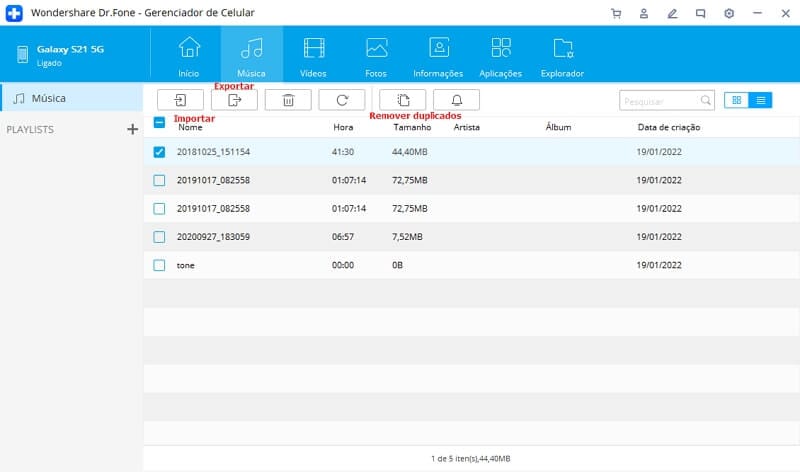
Irá abrir uma nova janela, a partir da qual seleciona a pasta no seu PC onde quer guardar a música selecionada do Android.
O software também permite transferir música entre dois dispositivos e assim, se estiver à procura de uma opção de como transferir música de telemóvel para telemóvel, pode usar o Dr.Fone também.
Parte 2. Como Transferir Música de Telemóvel para Computador com um Cabo USB
Se não estiver com disposição para instalar um software de terceiros para transferência de música, usar um cabo USB é a solução mais fácil e sensata para o mesmo. Através deste método, precisa de conectar o seu telemóvel ao PC usando um cabo USB e depois pode transferir os ficheiros desejados do telemóvel para o computador. Este método de transferência de música é rápido e de confiança e fornece a resposta à sua pergunta de como passar música do telemóvel para o computador. Esta transferência de música de telemóvel para computador só funciona com dispositivos Android e não está disponível para iPhone. Ao usar o método do cabo USB para iPhone, só as fotos em vez de ficheiros de música podem ser transferidos.
Passos para Transferir Música de Telemóvel Android para Computador Usando Um Cabo USB
Passo 1. Conecte o seu telemóvel Android para o PC usando um cabo USB. Abra "O Meu Computador" no seu PC e o telemóvel conectado será exibido sob "Dispositivos Portáteis".
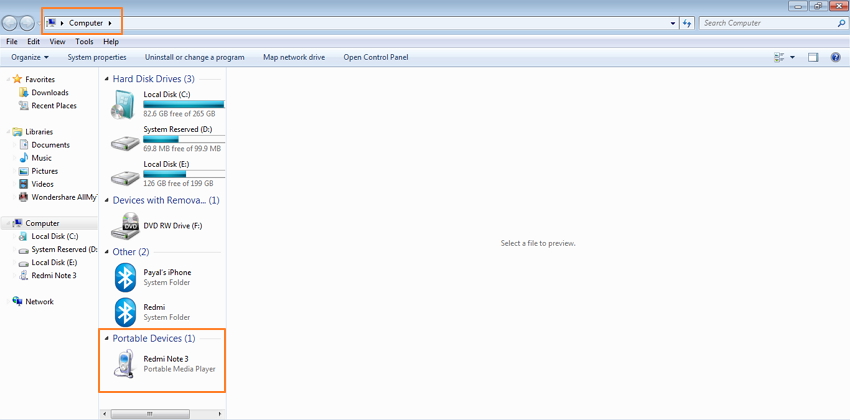
Passo 2. Abra o seu telemóvel Android e selecione a pasta de música que irá mostrar a lista de músicas presentes no seu Telemóvel Android.
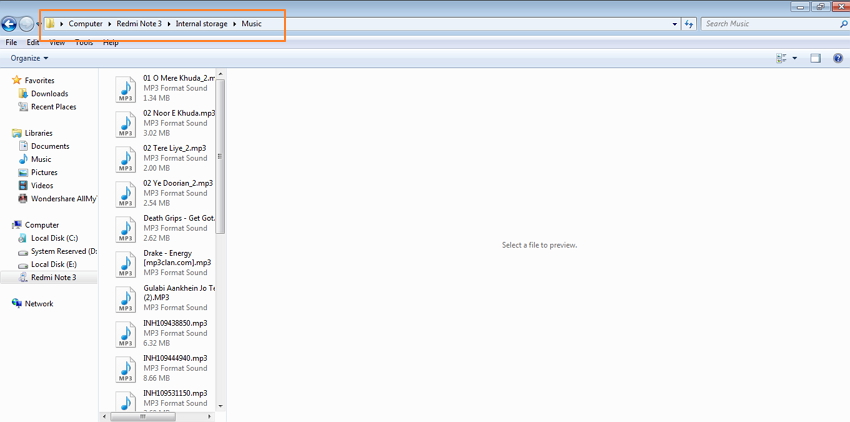
Passo 3. Selecione os ficheiros de música que deseja transferir, arraste e largue-os na pasta deseja no seu PC.
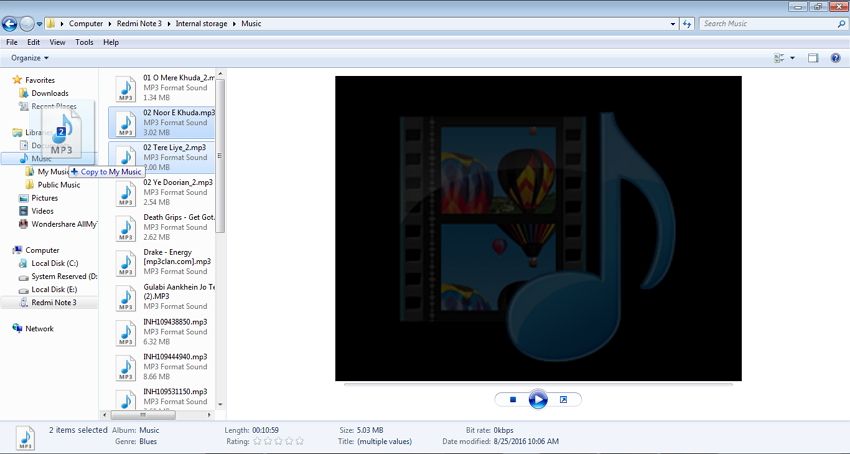
Os ficheiros serão transferidos para o seu PC com sucesso.
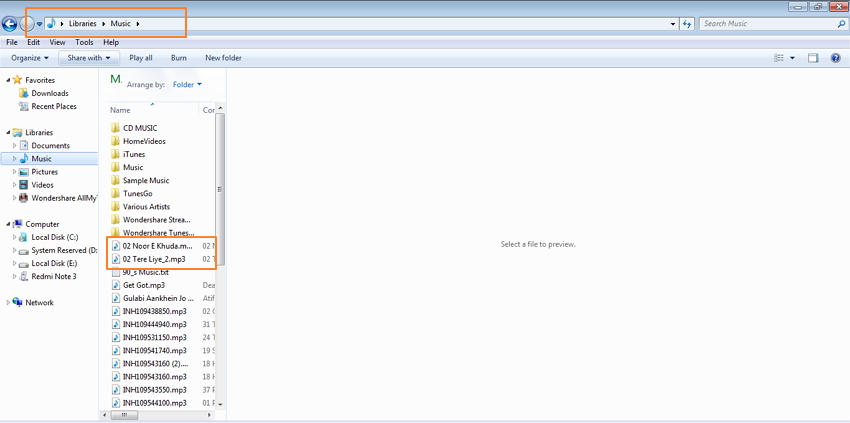
Parte 3. Como Transferir Música de Telemóvel para Computador com Email
Se não for uma pessoa que domine a tecnologia o não quer instalar nenhum software de terceiros para transferir música de telemóvel para computador, usar Email é uma solução viável. Enviar quaisquer dados através de email é uma das formas mais simples e testadas e a transferência de música não é exceção a isto. Pode simplesmente compor um mail no seu telemóvel e depois anexar o ficheiro de música e transferi-lo para a sua identificação de mail. O mail pode ser aberto no seu PC e os ficheiros anexados podem ser descarregados. Assim, uma das soluções mais diretas sobre como passar música do telemóvel para o computador é usar um email
Passos para Transferir Música de Telemóvel para Computador com Email
Passo 1. Abra a sua aplicação de email no seu telemóvel (ou abra a sua identificação de email no motor de busca) e componha um mail. Anexe o ficheiro de música desejado com o mail e envie-o.
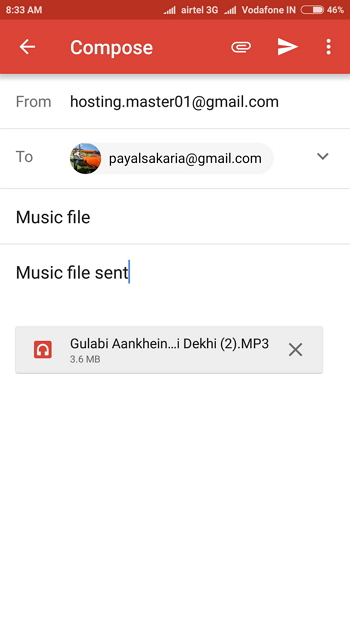
Passo 2. Abra a identificação de mail para a qual o ficheiro de música foi enviado no seu PC. Clique no anexo e guarde o ficheiro de música na localização desejada no PC.
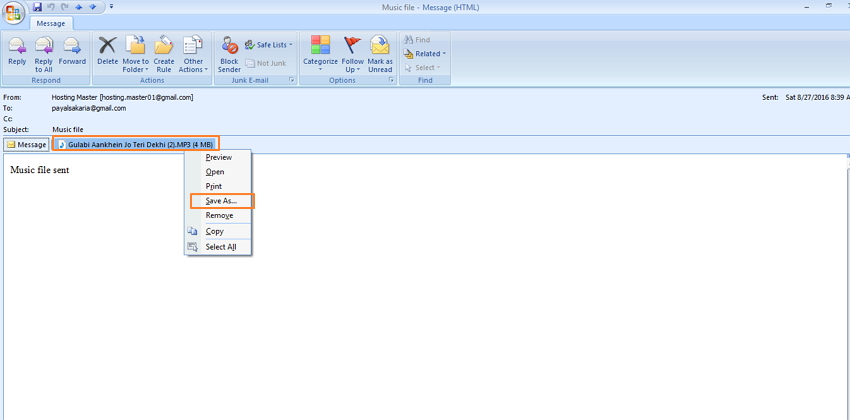
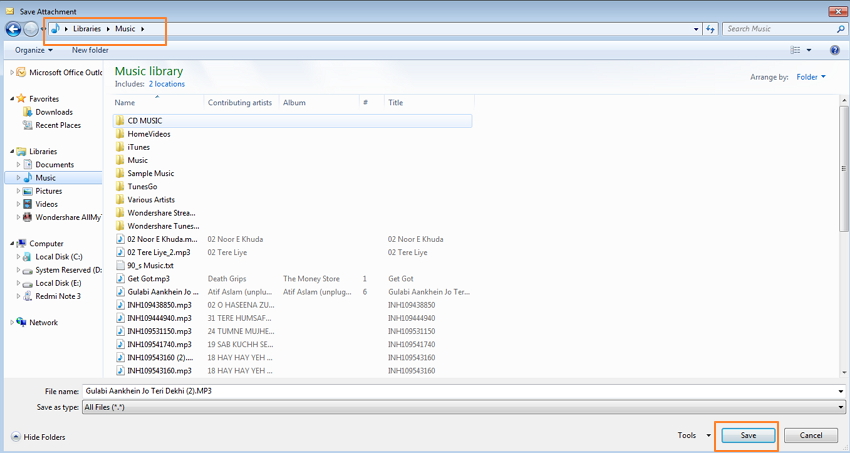
Os passos acima mostram capturas de ecrã de telemóvel Android e passos semelhantes que também podem ser usados para transferir música de iPhone para computador através de email.
Parte 4. Como Transferir Música de Telemóvel para Computador com Bluetooth
Emparelhar dois dispositivos com rede Bluetooth permite-lhe transferir dados sem fios. Apesar de o processo ser velho, é definitivamente uma das formas mais comuns de transferir música bem como outros dados entre telemóvel e computador. Para este método, precisa de conectar e emparelhar o seu telemóvel e PC com Bluetooth e depois os ficheiros de música desejados podem ser transferidos com sucesso. Portanto, se desejar conhecer o processo e como reproduzir música de telemóvel para computador, leia o que está abaixo.
Passos para Transferir Música de Telemóvel para Computador com Bluetooth
Passo 1. Ligue a opção de Bluetooth no seu Telemóvel Android e ative a opção "Mostrar a todos" para que possa ser encontrado pelo seu PC
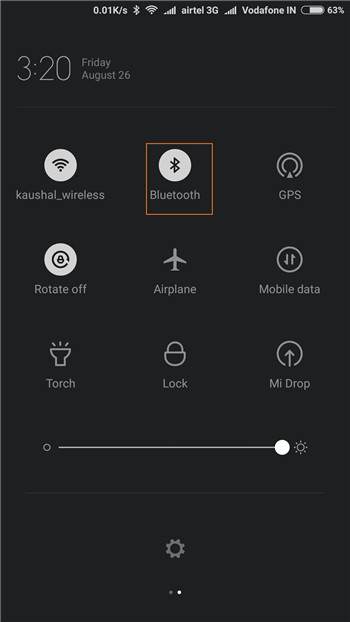
Passo 2. Ligue a opção de Bluetooth no seu PC. A seguir abra o Painel de Controlo > Hardware e Som > Dispositivos e Impressoras > Adicionar um dispositivo Bluetooth. A seguir, siga os passos para conectar e emparelhar o telemóvel Android.
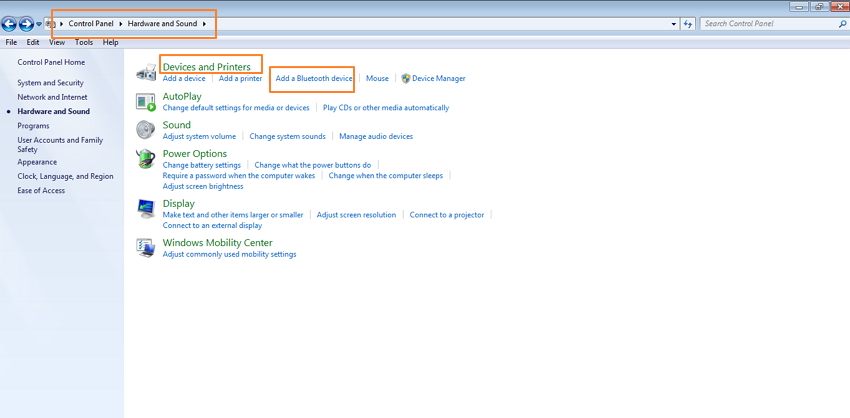

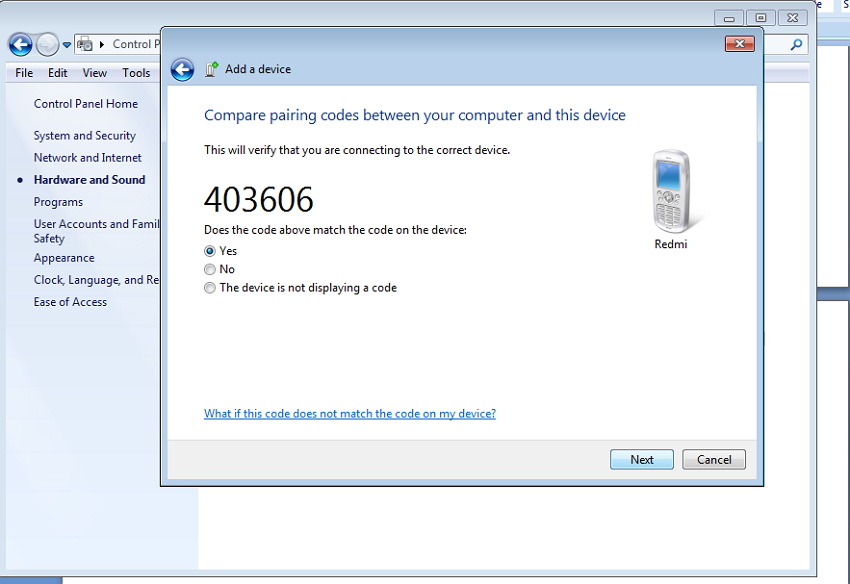
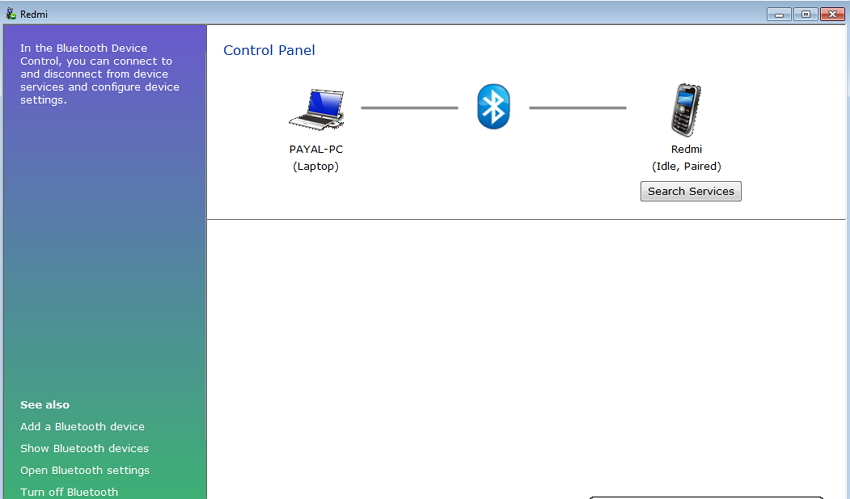
Passo 3. No seu telemóvel Android, selecione o ficheiro de música e transfira o ficheiro para o PC conectado usando Bluetooth.
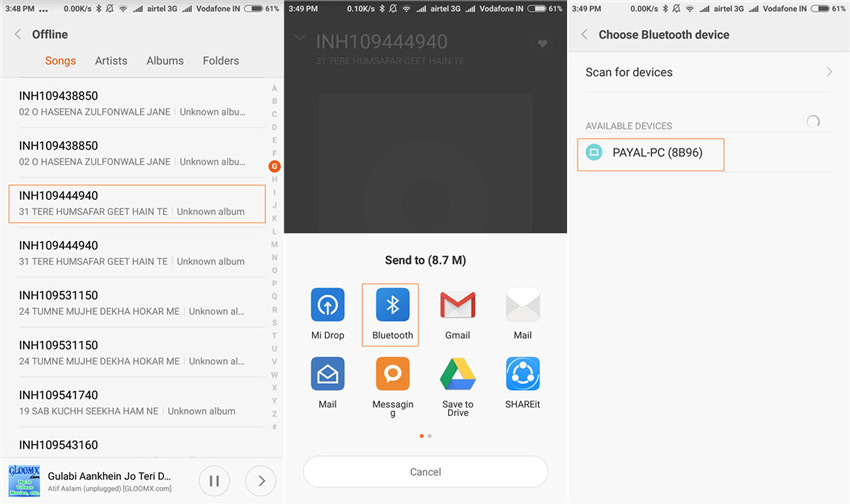
Vai aparecer uma mensagem no seu PC para aceitar o ficheiro do Telemóvel Android. Quando aceitar o ficheiro, será transferido para o seu PC com sucesso.
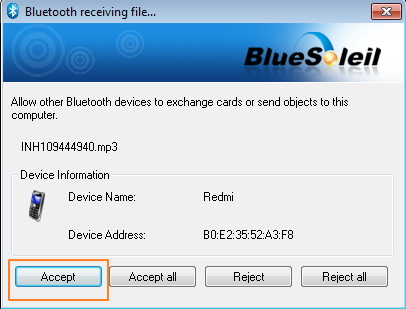
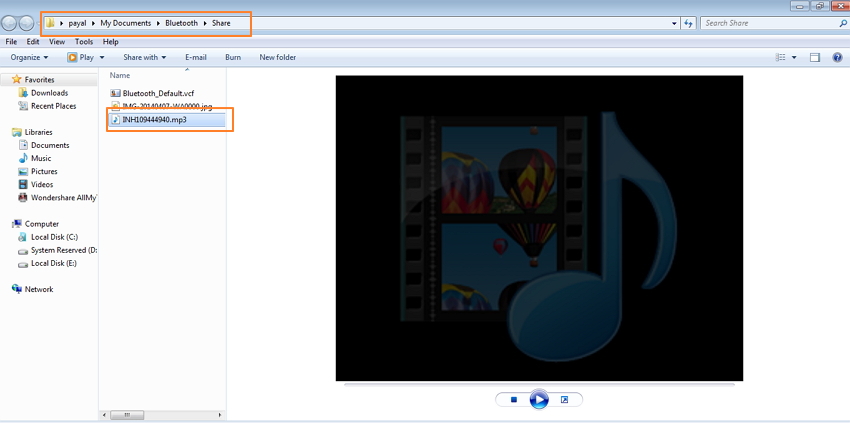
Os passos mencionados acima são para a transferência de música de Android para computador e se estiver à procura de um processo semelhante para um dispositivo iPhone, pode optar pelo AirDrop. A funcionalidade do AirDrop funciona de forma semelhante ao Bluetooth e permite transferir música entre iPhone e Mac.
Assim, se estiver à procura de formas como reproduzir música de telemóvel para computador, opte por qualquer uma das soluções mencionadas acima de acordo com os seus requisitos.
Categorias
Artigos Recomendados
Gerenciador de Celular
- 1 Gerenciamento de iPhone
- Transferir Fotos do iPhone para PC
- Extrair Fotos do iPhone
- Transferir Arquivos do iPhone para PC
- Tirar Música do iPhone com Facilidade
- 2 Gerenciamento de Dispositivo Android
- Transferir arquivos do Android para PC
- Transferência entre Samsung para PC
- Transferir fotos da Samsung para Mac
- Backup e Transferir SMS e Mensagens
- Transferência do Celular Huawei para PC
- Transferir Fotos do Galaxy S9 para PC
- 3 Dicas de Transferência de Celular









Alexandre Garvalhoso
staff Editor